7 alapvető Linux alkalmazás, amelyet minden felhasználónak telepítenie kell
Új a Linux alatt, és nem biztos benne, milyen programokat kell telepíteni a kiváló élmény érdekében? Ha igen, akkor el kell olvasnia a 7 alapvető Linux alkalmazás listáját, amelyet minden kezdőnek telepítenie kell.
Ebben a listában áttekintünk néhány alapvető alkalmazást és eszközt, amelyekre minden új felhasználónak szüksége van, hogy a legtöbbet hozhassa ki Linux PC-jéből!
1. Gnome szoftver
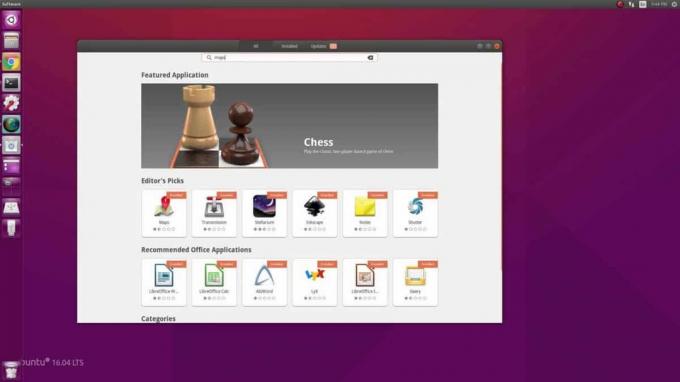
A Gnome Software kritikus alkalmazás, amelyet mindenkinek telepítenie kell - kezdő vagy sem. Ez az eszköz sokkal könnyebben elérhetővé teszi a szoftverek telepítését bármilyen Linux disztribúcióra, és esztétikai szempontból kellemes, egyszerű felhasználói felületet kínál, amely tökéletesen megfelel azoknak, akik nem használják a Linux működését.
Bár ostobanak hangzik, a szoftver Linuxra való egyszerű telepítésének lehetősége felszabadító, és lehetővé teszi a felhasználók számára a könnyebb felhasználást Fedezze fel és próbálja ki a Linux PC-jén elérhető számos hasznos nyílt forráskódú eszközt anélkül, hogy össze kellene hegedülnie a terminál.
Gnome szoftver telepítése
Számos Linux disztribúció kezdi a Gnome Software kiadását a dobozból, bár néhányuk valamilyen okból úgy dönt, hogy nem. Ha a Linux egyik verziója ezen programok egyikét sem használja, akkor könnyen telepítheti a Gnome szoftvert egy terminál megnyitásával és a következő parancs beillesztésével. Amikor a Gnome Software alkalmazás működik, akkor soha nem kell többet telepítenie vele!
Ubuntu / Debian, Linux Mint / Peppermint OS stb
sudo apt install gnome-software
Arch Linux, Manjaro, Antergos stb
sudo pacman -S gnome-szoftver
Fedora / OpenSUSE stb
sudo dnf gnome-software telepítése
. vagy
sudo zypper gnome-software telepítése
KDE Discover
Nem akarja használni a Gnome szoftvert? Próbálja ki a KDE Discover alkalmazást. Akárcsak a Gnome Software, ez egy szoftver telepítő eszköz, amely megkönnyíti a szoftver működését. Ne feledje, hogy ez az eszköz elsősorban olyan asztali számítógépekhez készült, mint a KDE és az LXqt, és valószínűleg nem fogja jól működni a Gnome, a Cinnamon és mások számára.
Tudjon meg többet a Discover-ról itt.
2. Csomag segítő eszközök

A szoftverek közvetlenül a szoftverforrásokból történő telepítésén kívül, amelyeket a Linux operációs rendszer biztosított az Ön számára, a cuccok telepítéséhez más módok is vannak. Főként a csomagok letöltése. Gondolj egy csomagra, mint például az „Exe” Windows-on. Ha rákattint, az közvetlenül betöltődik a rendszerébe, és a program készen áll a használatra.
Noha a Linuxon tapasztalható szoftver többsége a Gnome Software / KDE Discover webhelyén található, a csomagok letöltése csak az olyan alkalmazások telepítésére szolgál, mint a Google Chrome, a Discord stb.
A csomagok Linuxra történő telepítése nagyon bosszantó lehet sok Linux disztribúciónál. Ennek orvoslására erősen javasoljuk a „csomagsegéd” telepítését.
Az Ubuntu / Debian / Linux Mint és más származékain próbálkozzon a qApt vagy a GDebi telepítésével. Ha ezen eszközök egyikét telepíti, Deb csomagok telepítése egyszerű dupla kattintással.
sudo apt install qapt
vagy
sudo apt install gdebi
OpenSUSE, Fedora vagy Arch Linux felhasználó? Sajnos a qApt és a Gdebi nem működnek ezen az operációs rendszeren. Nagyszerű megoldás erre a Gnome Software vagy a KDE Discover használata, mivel ezek képesek kezelni a Linux csomagfájlokat. Nem tökéletes, de működik!
3. Bor
A Wine egy olyan szoftver, amely a Microsoft Windows szoftvert olyan kódra fordítja, amelyet a Linux natív módon képes futtatni. Nem, ez nem egy emulátor. A „bor” név azt jelenti, hogy „a bor nem emulátor”. Ezzel a szoftverrel, amelyet a Linux PC-re telepítesz, általános tapasztalatai javulnak.
A Wine telepítése a használt Linux operációs rendszertől függően eltérő. Szerencsére részletesen ismertetjük, hogyan lehet megszerezni a A Wine Windows program betöltése és futtatása szinte minden Linux disztribúción. Nézze meg a linket az induláshoz!
4. Snap és Flatpak

A szoftver Linuxra való telepítése a leghosszabb ideig néhány forráskód letöltését, hivatalos szoftverforrások használatát jelentette a csomagkezelővel, vagy a csomagfájlok letöltését az internetről. A sok fejlesztőnek köszönhetően most már „univerzális csomagformátumaink” is vannak. Ezek a formátumok: „Snaps” és „Flatpaks”. Ezekkel az új formátumokkal bárki, bármilyen Linux disztribúción, bármennyire is homályos is, telepíthet mindent, a Skype-től a Spotify-ig és a Discord-ig. Fantasztikus, és 2018-ban őrült, hogy nem működik egyik formátum sem a Linux PC-n.
Az Snap csomagok és a Flatpaks csomagok alapértelmezés szerint nem vannak beállítva sok Linux disztribúciónál. Valószínű, hogy a Linux PC-jén valószínűleg nem működik a dobozból. Szerencsére egyértelmű, hogy mindkét csomagolási formátum működőképes. Információ a hogyan kell beállítani a Snap-t, olvassa el az átfogó telepítési útmutatónkat. Nekünk is van bemutató a Flatpak számára.
A Snap csomagok és a Flatpaks hihetetlenül összetett eszközök, különösen akkor, ha még nem ismeri a Linuxot. Szerencsére mind a Gnome Software, mind a KDE Discover olyan pluginekkel rendelkezik, amelyek ezeknek a csomagoknak a telepítését olyan egyszerűvé teszik, mint bármely más alkalmazást Linuxon.
A Flatpak engedélyezéséhez ezekben a szoftveralkalmazásokban nyissa meg a Gnome Software vagy a Discover alkalmazást és keresse meg a „Discover Flatpak” vagy a „Gnome Flatpak” kifejezést. A Snap esetében keressen és telepítsen a „Fedezze fel a pillanatot” vagy a „Gnome Snap” -t.
5. Google Chrome

A Linux platformon számos különféle böngésző érhető el. Van Mozilla Firefox, Opera, Vivaldi, Midori, Konqueror, Epiphany, Chromium és így tovább.
A böngésző választása ellenére, amelyet a felhasználók élveznek, a Google Chrome-ot kötelező telepíteni a Linux felhasználók számára. Ennek oka az, hogy a Google Chrome böngészője az egyetlen olyan Linux böngésző, amelynek legutóbbi verziója van Az Adobe Flash verziója és támogatja az összes szabadalmaztatott video-webhelyet (például a Netflix, a Hulu, az Amazon és a mint.)
A Google Chrome telepítése Linuxra meglehetősen egyszerű, mivel a Google minden nehéz feladatot megtesz. Csak annyit kell tennie, hogy letölt egy csomagot. Menj tovább erre letöltési link és ragadd meg a legújabb kiadást. Miután letöltötte a Google Chrome-ot, kattintson rá duplán, és telepítse azt a Linux PC-re a Gnome Software vagy a KDE Discover segítségével.
6. Gnome dobozok
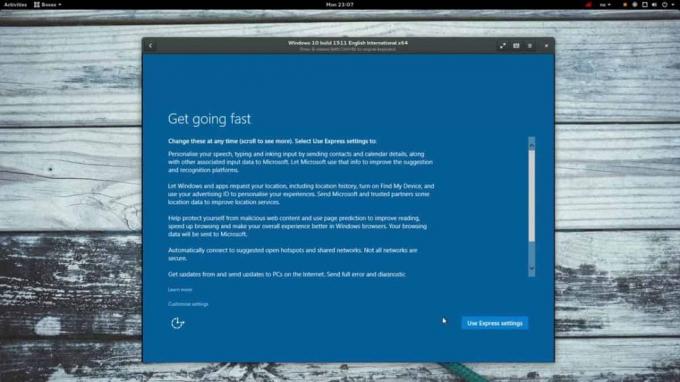
A Gnome Boxes egy olyan alkalmazás, amely virtuális gépeket Linuxon futtathatóvé tesz. Mi a virtuális gép? Ez egy virtuális számítógép, amely operációs rendszereket futtathat a meglévő számítógépén.
A virtualizációt elsősorban a Linux felhasználók használják szoftver kipróbálására vagy Windows / Mac alkalmazások futtatására, amikor a Linux PC-jük nem teszi meg. Kezdő felhasználóként ez a típusú szoftver praktikus, különösen akkor, ha a bor nem elég.
A Gnome Boxok telepítéséhez nyissa meg a Gnome szoftvert vagy a KDE Discover szoftvert, és keresse meg a “Gnome Boxes” kifejezést. Amikor az alkalmazás működik, kövesse útmutatónkat, hogy megtanulja, hogyan kell virtuális gépet beállítani Linuxon!
7. VLC

A legtöbb Linux disztribúció alapértelmezett alkalmazásokkal rendelkezik. Ezek az alapértelmezett értékek gyakran nagyon jók, és mindent tartalmaznak, a zenelejátszótól, a Libre Office-tól irodai csomag, a Firefox böngésző, egy e-mail kliens, valamint egy videolejátszó, azonnali üzenetküldő, stb.
Ezek az alapértelmezett értékek nagyrészt fantasztikusak, és bármit igénybe vehetnek az új felhasználók számára - levonva a videolejátszót. Sok Linux disztribúciónál az alapértelmezett videólejátszó gyakran egyenesen morzsás. Sőt, ami a legrosszabb, nem rendelkezik az összes kodekével, így problémái vannak a DVD-k vagy a videofájlok figyelésével.
Éppen ezért javasoljuk, hogy cserélje le a videolejátszót a rendkívül kiváló VLC médialejátszóra. Jól támogatott a Linux platformon, nyílt forráskódú, és támogat minden videó / audio kodeket a nap alatt.
A VLC telepítéséhez nyissa meg a Gnome Software vagy a KDE Discover szoftvert, keresse meg a „VLC” kifejezést, majd kattintson az „Install” gombra.
smplayer
Nem rajongója a VLC-nek, de utálja az alapértelmezett videolejátszót, amely a Linux operációs rendszerhez tartozik? Ellenőrizze inkább az Smplayer-t. Az Smplayernek sok hasonló funkciója van, mint a VLC-nek, ideértve a több formátum és a DVD-k támogatását. A „Smplayer” keresési kifejezés beírásával keresse meg az Smplayer szoftvert a Discover és a Software programban.
Keresés
Legutóbbi Hozzászólások
Harmadik fél adattárainak és RPM-jeinek hozzáadása a Fedorában
A Fedora használata azt jelenti, hogy elfogadja, hogy a Linux által...
Hogyan lehet eltávolítani a törött Grub rendszerindító bejegyzéseket a Linux rendszeren
Távolította el az operációs rendszert a Linux PC-ről? Nem tudja biz...
Hogyan javíthatjuk az Ubuntu live USB nem indulást
Tehát létrehozott egy Ubuntu Live USB-eszközt, és megpróbálja betöl...



